Kako ispraviti pogrešku "Snap ..." u pregledniku Google Chrome
Popularni preglednik Google Chrome poznat je po svojoj funkcionalnosti, ogromnoj pohrani proširenja, aktivnoj podršci tvrtke Google i mnogim drugim lijepim značajkama koje su utjecale na činjenicu da je ovaj web preglednik postao najpopularniji na svijetu. Nažalost, svi korisnici preglednika ne rade ispravno. Konkretno, jedna od najpopularnijih pogrešaka preglednika počinje s "Opanki ...".
"Opanki ..." u pregledniku Google Chrome uobičajena je vrsta pogreške, što znači da web mjesto nije bilo moguće preuzeti. I zbog toga web stranica nije preuzeta - na to se može utjecati vrlo širok raspon razloga. U svakom slučaju, suočeni sa sličnim problemom, morat ćete slijediti nekoliko jednostavnih preporuka, opisanih u nastavku.
Kako ispraviti pogrešku "Sranje ..." u pregledniku Google Chrome?
Način 1: Osvježite stranicu
Prije svega, suočena s takvom pogreškom, trebali biste sumnjati na minimalni neuspjeh u radu Chromea, koji se, u pravilu, rješava jednostavnim ažuriranjem stranice. Možete osvježiti stranicu klikom na odgovarajuću ikonu u gornjem lijevom kutu stranice ili pritiskom na tipku F5 na tipkovnici.
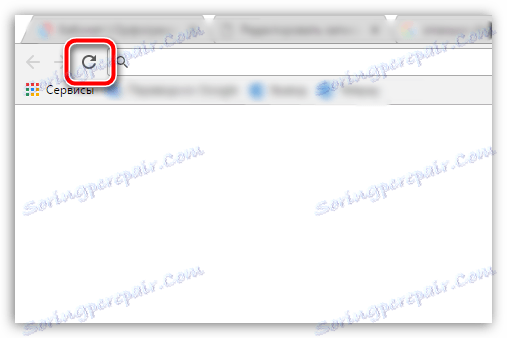
Druga metoda: zatvorite kartice i dodatne programe na računalu
Drugi najčešći uzrok pogreške "Opanki ..." je nedostatak RAM-a za ispravan rad preglednika. U tom slučaju morate zatvoriti maksimalni broj kartica u samom pregledniku i na računalu zatvoriti dodatne programe koji se ne koriste pri radu s preglednikom Google Chrome.
3. metoda: Ponovo pokrenite računalo
Potrebno je sumnjati u neuspjeh sustava, koji se, u pravilu, riješi uobičajenom ponovnom pokretanju računala. Da biste to učinili, kliknite gumb "Start" , kliknite donji lijevi kut ikone napajanja, a zatim odaberite "Ponovo pokreni" .
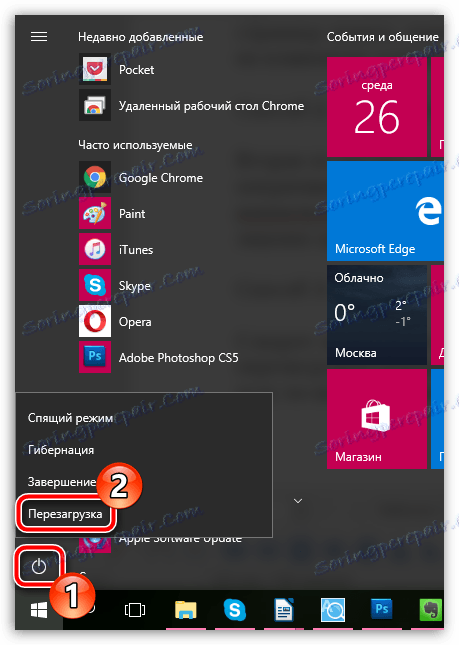
Metoda 4: Ponovno instalirajte preglednik
Ova točka započinje mnogo radikalnije načine rješavanja problema, i na taj način preporučujemo da ponovno instalirate preglednik.
Prije svega, morat ćete potpuno ukloniti preglednik s računala. Naravno, možete ga deinstalirati na standardan način putem izbornika "Upravljačka ploča" - "Deinstaliranje programa" , ali će biti puno učinkovitije ako se posavjetujete s specijaliziranim softverom za deinstalaciju web preglednika s računala. Više detalja o tome već smo rekli na našem web mjestu.
Kako potpuno deinstalirati Google Chrome s vašeg računala
Kada se preglednik deinstalira, morat ćete preuzeti novu distribuciju Chromea sa službenog web mjesta razvojnog programera.
Idite na web-lokaciju razvojnog programera te ćete morati osigurati da sustav nudi pravu verziju preglednika Google Chrome, koja u potpunosti odgovara širini vašeg računala i verziji operacijskog sustava. Dakle, neki korisnici 64-bitnog sustava Windows susreću se s činjenicom da sustav automatski nudi preuzimanje 32-bitne distribucije preglednika, što bi teoretski trebalo raditi na računalu, ali u stvari sve kartice popraćene pogreškom "Snap ...".
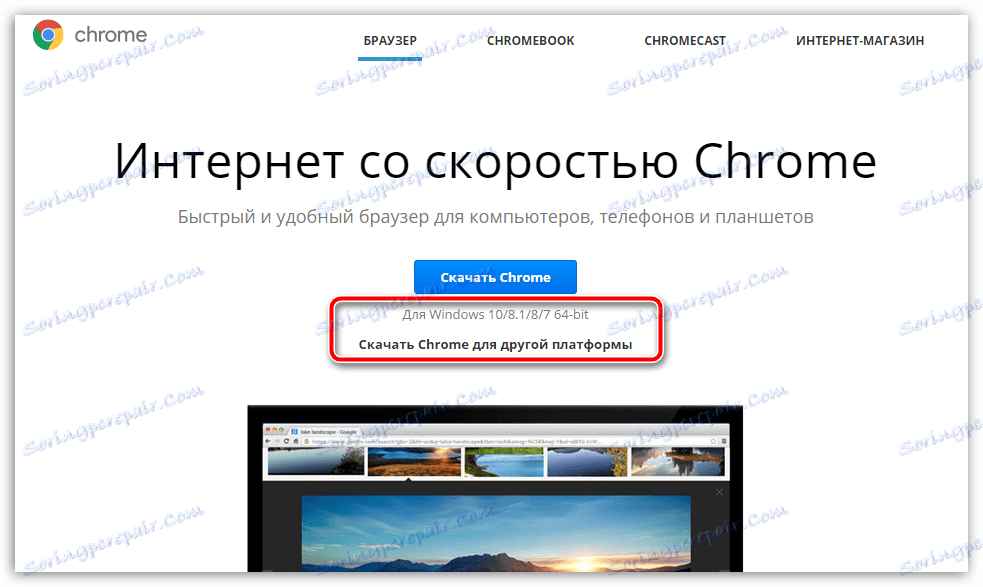
Ako ne znate koju dubinu bita vašeg operativnog sustava, otvorite izbornik "Upravljačka ploča" , postavite opciju "Male ikone" u gornjem desnom kutu, a zatim idite na odjeljak "Sustav" .
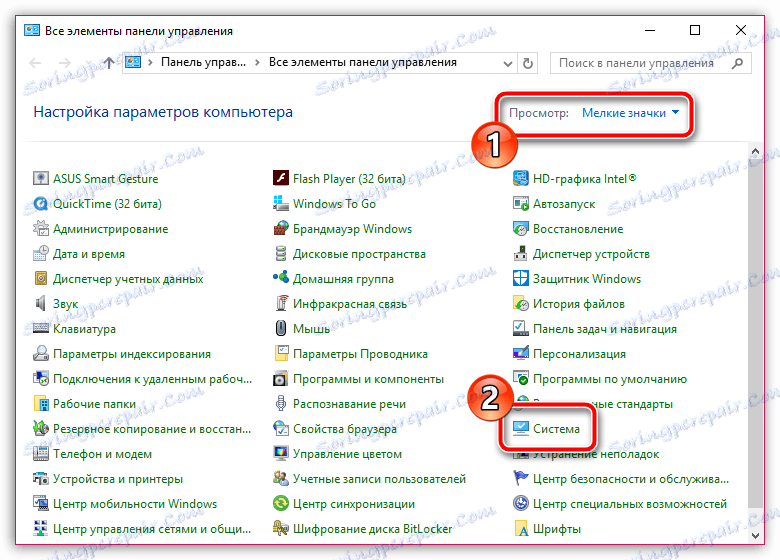
U otvorenom prozoru pokraj stavke "Tip sustava" možete vidjeti dubinu bita operacijskog sustava (ima samo dva od njih - 32 i 64 bitna). Ova dubina bita i mora se poštivati pri preuzimanju distribucije Google Chromea na računalo.
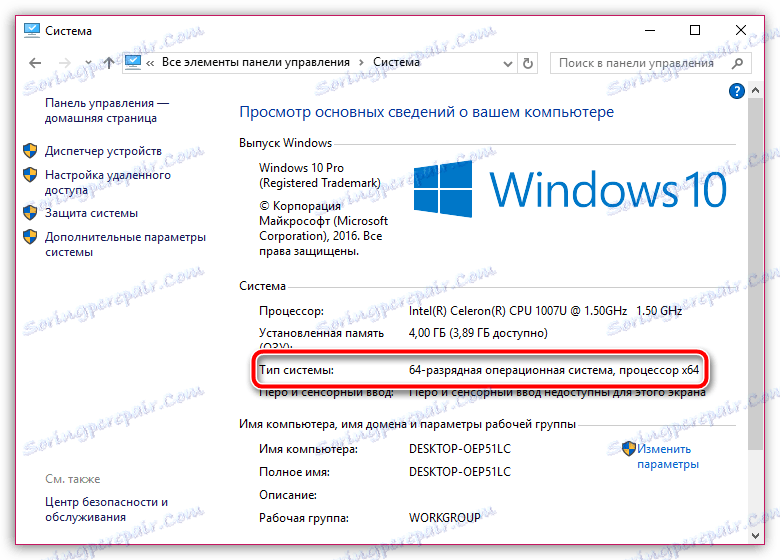
Nakon preuzimanja ispravne verzije distribucije, instalirajte program na računalo.
5. metoda: uklonite sukobljeni softver
Neki programi mogu ometati Google Chrome, stoga analizirajte je li došlo do pogreške nakon instalacije bilo kojeg programa na računalu. Ako je tako, morat ćete ukloniti sukobljeni softver s računala, a zatim ponovno pokrenuti operacijski sustav.
6. metoda: uklanjanje virusa
Nije potrebno isključiti mogućnost virusa na računalu, budući da su mnogi virusi posebno usmjereni na poraz preglednika.
U tom slučaju, morat ćete skenirati sustav pomoću antivirusnog programa ili programa Dr.Web CureIt .
Preuzmite program Dr.Web CureIt
Ako ste kao rezultat skeniranja na prijetnjama virusa vašeg računala otkrivene, morat ćete ih popraviti, a zatim ponovo pokrenuti računalo i provjeriti funkciju preglednika. Ako preglednik ne radi, izvršite ponovnu instalaciju, jer virus može oštetiti normalno funkcioniranje, pa čak i nakon uklanjanja virusa, problem s radom preglednika može ostati relevantan.
Kako ponovno instalirati Google Chrome
Način 7: Onemogućite dodatak za Flash Player
Ako se pojavljuje pogreška "Sranje ..." kada pokušate reproducirati Flash sadržaj u pregledniku Google Chrome, odmah biste smatrali da Flash Player ima problema, što se preporučuje da ga onemogućite.
Da biste to učinili, trebamo prijeći na kontrolnu stranicu preglednika klikom na sljedeću vezu:
chrome: // plugins
Pronađite dodatke za Adobe Flash Player na popisu instaliranih dodataka i kliknite gumb "Odspoji" pokraj ovog dodatka, stavljajući je u neaktivno stanje.
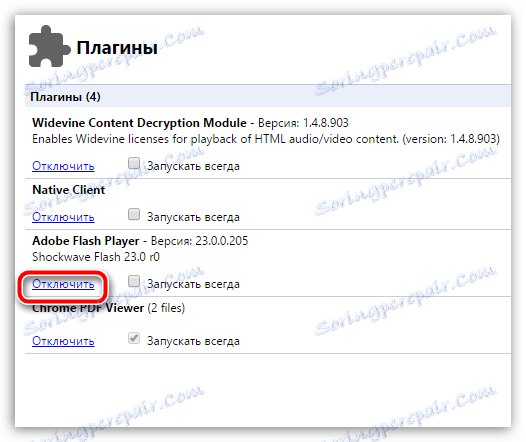
Nadamo se da će vam ove preporuke pomoći da riješite problem s preglednikom Google Chrome. Ako imate svoje iskustvo uklanjanja pogreške "Sranje ...", podijelite ga u komentarima.